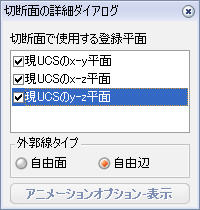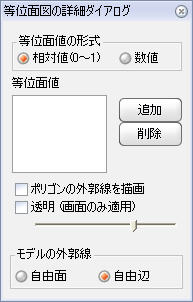結果表示共通機能
![]() 表示形式
表示形式
範囲 : 等高線図の領域を指定します。
![]() : 等高線図の色の区分領域を指定します。
: 等高線図の色の区分領域を指定します。
この機能を利用して、ユーザーが指定した領域に対して特定の色を与えることができます。
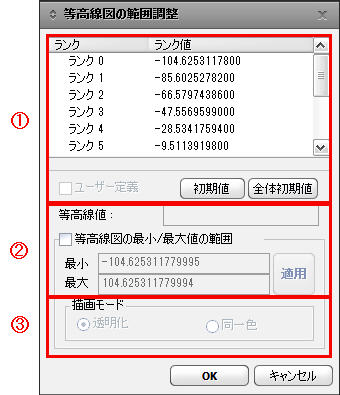
等高線図の範囲調整
ユーザー定義 : 最大値(Rank 11)、最小値(Rank 0)を除いた範囲内の値を指定することができます。
変更しようとするランクを選択した後にユーザ定義のチェックボックスをオンにすると、等高線値を入力することが
できます。(①)
等高線値図の最小/最大値の範囲 : 出力値の最大、最小値より外の値をユーザーが指定することができます。(②)
描画モード : ユーザーが最大、最小値の出力範囲を減らした時、減らした範囲に対する表現方法を指定します。(③)
透明化: 透明で表示
同一色: 変更する前と同じ色で表示
色数 : 等高線図に含まれる色数を指定します。(6, 12, 18,24個の色数の中から選択します。)
色相 : 等高線図の色を指定または調整します。
色相表 : 色を指定します。
![]() :
等高線図の各領域別に色を調整することができます。
:
等高線図の各領域別に色を調整することができます。
等高線図の反転 :等高線図の色の変化に対して、その順序を逆順にします。
等高線 : 等高線図の境界線の色を指定します。
要素境界 : 要素の境界線の色を指定します。
等高線図オプション : 等高線図の表示形式を設定します。
塗りつぶし
グラデーション : 等高線図のそれぞれの色をなめらかに変化させて表示します。
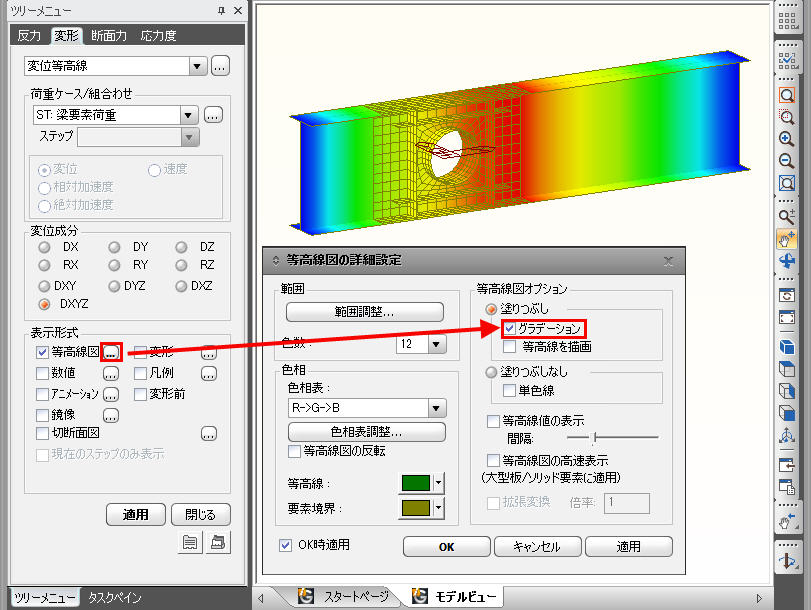
塗りつぶしのグラデーション
等高線を描画 : 等高線図の境界線を表示します。
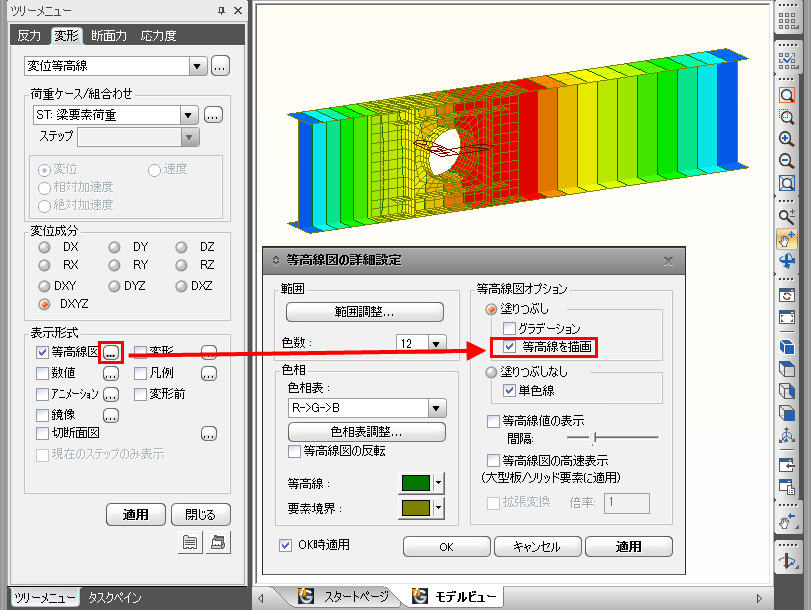
塗りつぶしの等高線を描画
塗りつぶしなし
等高線図の色で境界線のみを表示します。
単色線 : 等高線図の境界線を色分けせずに単色で表示します。
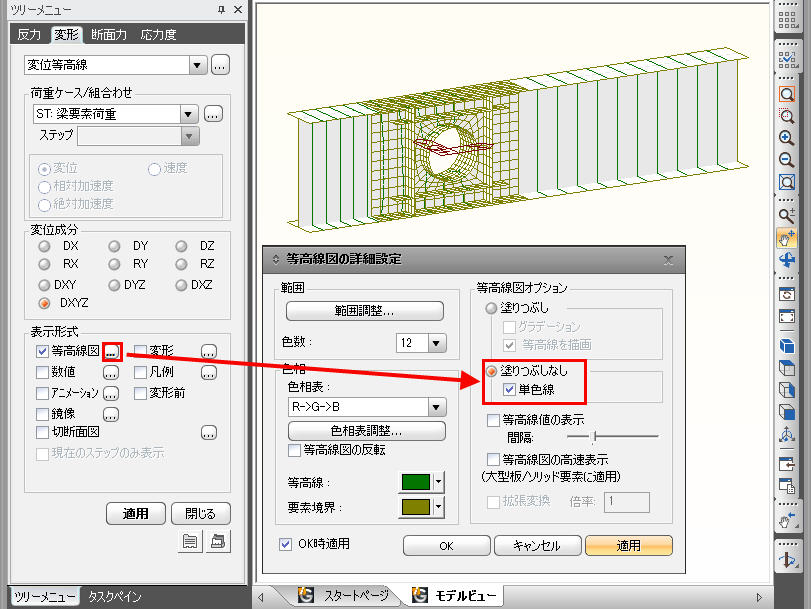
塗りつぶしなしの単色線
等高線値の表示
等高線上に各領域を区分する凡例を追加します。
間隔 : 表示する凡例の間隔を指定します。
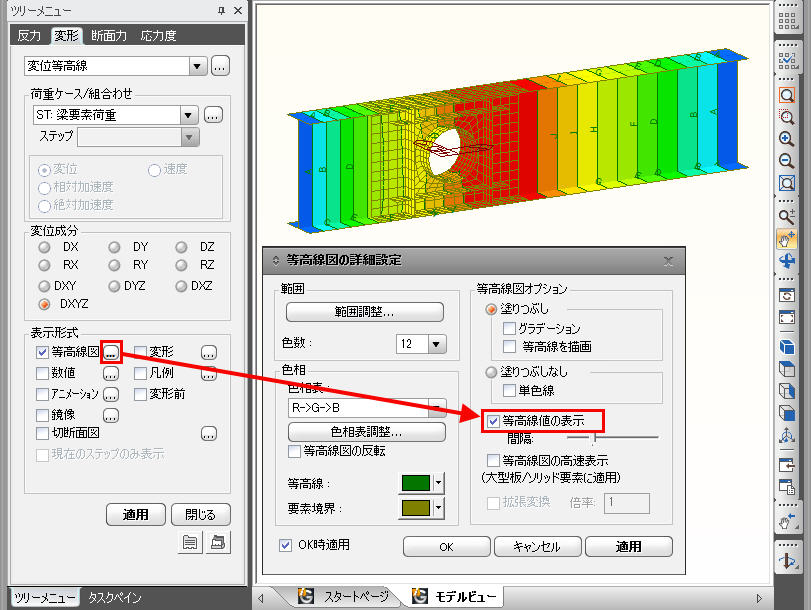
等高線値の表示の間隔調整機能
等高線図の高速表示(大型板/ソリッド要素に適用)
板要素やソリッド要素を使用した大型モデルにおいて、等高線図を表示するのにかかる時間を短縮するために
簡略化した等高線図を表示します。
拡張変換
板要素または切断面に沿ってソリッド要素の等高線図を表示する場合に、要素座標系z軸方向を解析結果値の
正(+)方向として適用した3次元の等高線図で表現します。
このオプションは、変形図と同時に使用することができません。
また、板要素の厚さが表現される隠面処理オプションや上面と下面の断面力(応力度)を同時に表現するオプションと
同時に使用することもできません。
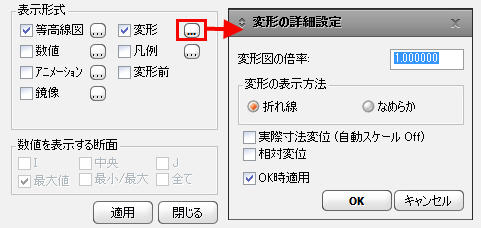
変形の詳細設定
変形図の倍率
モデル画面に表示される変形図の倍率を設定します。
変形の表示方法
変形の表示形式を選択します。
折れ線 : 節点変位のみの変形図を表示します。
なめらか : 節点変位の表示とともに、梁要素の場合には、全区間にわたって詳細な変形量を計算して表示します。
相対変位
画面に表示された節点変位の中の最小値を"0"とした時の相対変位を変形図で表示します。
数値 : 値のスタイルは、![]() ディスプレイオプションで変更することができます。
ディスプレイオプションで変更することができます。
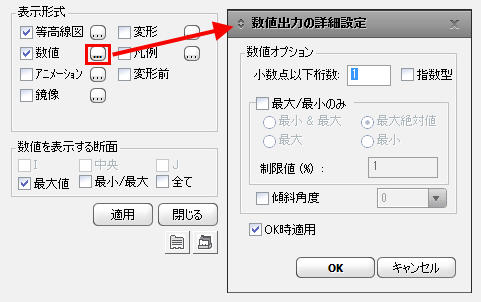
変数値出力の詳細設定
小数点以下桁数 : 数値の小数点以下桁数を指定します。
指数型 : 指数型で表示する場合に選択します。
最小 & 最大 : 支点反力の最大、最小値を表示します。
絶対値最大 : 絶対値が最大になる数値を表示します。
最大 : 最大値のみを表示します。
最小 : 最小値のみを表示します。
制限値(%) : 選択された最大または最小値を基準にして画面表示する支点反力の範囲を設定します。
傾斜角度 : 数値の傾斜角度を設定します。
Note
小数点以下桁数の初期値は、"プレファレンス"で設定することができます。傾斜角度が"0"の時は節点または要素の右側に
水平に表示され、反時計回りで角度が適用されます。適切な角度を入力すれば、数値が読み取りやすくなります。
凡例 : モデル画面の左側または右側に解析結果に対する各種凡例を表示します。
最大、最小変形が発生する節点番号が出力されます。
凡例の位置 : モデル画面での凡例の位置を指定します。
数値表示形式 : 凡例値の出力形式と小数点以下の桁数を指定
アニメーション : 変形をアニメーションで描写します。 ![]() をクリックし、モデル画面下のアニメーション・コントロール
をクリックし、モデル画面下のアニメーション・コントロール
アニメーションのモード : 解析結果のアニメーションの描写方法を設定します。
等高線図のアニメーション : アニメーションの実行時に、変形の度合いに合わせて等高線図の色も同時に
変化させる場合に指定します。
半周期を繰り返す/全周期を繰り返す : アニメーションの変形過程の繰り返し周期を選択します。
Note
構造物の変形図は'半周期を繰り返す'を、固有モードや座屈モードを描写する時は'全周期を繰り返す'を選択します。
AVIオプション : アニメーション画像の作成に必要な各種の設定項目を入力します。
1ピクセルあたりのビット数 : アニメーション画面のベース画面を生成する時に使用する1ピクセル当たりの色数
![]() : 画像データの圧縮方法を指定します。
: 画像データの圧縮方法を指定します。
半周期あたりのフレーム数 : 半周期分を描写するのに使用するベース画面の数
1秒あたりのフレーム数 : アニメーションの描写時に表示する1秒当たりのベース画面の数
変形前 : 変形図に変形前の形状を追加で表示します。変形前のモデル形状の表現方法は
![]() ディスプレイオプションで
ディスプレイオプションで
設定することができます。
鏡像 : 1/2または1/4モデルで解析した結果を鏡像で表示し、全体モデルに対する解析結果として表示します。
1/2モデルの鏡像 : 1/2 モデルの場合に指定します。
1/4モデルの鏡像 : 1/4モデルの場合に指定します。
対称面 : 鏡像で表示させる時の対称面を指定します。全体座標系を基準にして対象面に垂直な軸方向の
座標値を入力します。
切断線/切断面図 : 任意の線分や面に沿って切断した時の切断線における板要素の変形図を表示します。
板要素の変形図を生成させるのに必要な切断線や切断面を定義するための詳細設定ダイアログが
次のように表示されます。

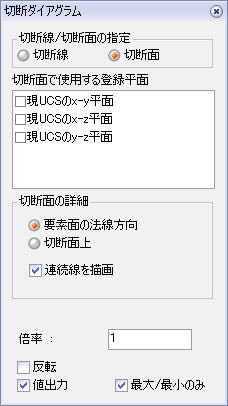
切断線 : 切断線に沿って変形図を生成します。
切断面 : 切断面と交差する板要素の切断線に沿って変形図を生成します。
■切断線を選択した場合
登録された切断線
登録された切断線のリスト
![]() : 定義した切断線を登録された切断線リストに追加します。
: 定義した切断線を登録された切断線リストに追加します。
![]() : 登録された切断線を削除します。
: 登録された切断線を削除します。
![]() : 登録された切断線を修正します。
: 登録された切断線を修正します。
切断線の定義
切断線を登録します。
名称 : 登録する切断線の名称
Pnt1: 切断線の開始点
Pnt2 : 切断線の終了点
オプション
変形図を表示させる向きを指定します。
法線方向 : 板要素の要素面に対して法線方向に変形図を表示します。
面内方向 : 板要素の面内方向に変形図を表示します。
倍率 : 表示倍率を指定します。
グラフ : 変形を新規ウィンドウにグラフで表示します。(切断線を選択した場合にだけ有効です。)
グラフウィンドウの形式を指定するダイアログを呼び出します。
別々に表示 : 複数の切断線または切断面に対するグラフをそれぞれ別のウィンドウに表示します。
すべてを1枚に表示 : 複数の切断線または切断面に対するグラフを1つのウィンドウに表示します。
X-軸 : グラフのX軸のパラメータを指定します。
Pnt1からの距離 : 1番目の点(Point)からの距離
X-軸座(GCS) : 全体座標系のX軸座標
Y-軸座(GCS) : 全体座標系のY軸座標
Z-軸座(GCS) : 全体座標系のZ軸座標
■切断面を選択した場合
切断面で使用する登録平面
ユーザー座標系のx-y, x-z, y-z平面及び登録平面の中から任意の平面を選択します。
要素面の法線方向 : 板要素の要素座標系z軸方向に変形図を表示します。
切断面上 : 切断面の面内方向に変形図を表示します。
連続線を描画 : 同一平面にない板要素の変形図を連続線で表示します。
倍率 : 表示倍率を指定します。
値出力 : 数値を表示します。
最大/最小のみ : '値出力'の場合に最大及び最小値のみを表示します。
現在のステップのみ表示 : 施工段階別解析を行う場合、選択された施工段階のステップで発生した変位を出力します。
ヒンジ状態 : 増分解析を遂行した場合、塑性ヒンジの発生状況を表示するlabelを出力します。
<水和熱解析>
切断面図 : 任意の断面で、切断した平面の応力を表示します。切断面で、水和熱の解析によって発生した応力を表示させるのに、
必要な詳細設定のダイアログボックスが下記のように現われます。
|
切断面で使用する登録平面 切断面で使用できる平面のリストとして、UCS座標系による平面3個とユーザーが定義した 登録平面がリストされます。指定する切断面のチェックボックスをオンにします。 外郭線タイプ 切断面の応力が見やすいように、下のオプションによってモデルをアウトラインで表現します。 アウトラインの色合いは
隠線処理-外郭線で設定します。 自由面 : 他の要素と接しない面のアウトラインをすべて表示します。 Note |
等位面図 : 水和熱解析によって発生した任意の応力値に対する等位面図を現わします。水和熱の解析によって発生した応力の
等位面を設定するための、詳細設定のダイアログボックスが下記のように現われます。
|
等位面値の形式 等位面を表示する応力値を指定する方法を選択します。 相対値(0~1) 最大値を1,最小値を0とした場合の相対値を入力します。 数値: 実際の応力値を入力します。 等位面値
複数入力も可能で
ポリゴンの外郭線を描画 詳細のダイアログボックスの色相内の要素境界で設定します。 透明
モデルの外郭線 表示します。アウトラインの色合いは 要素の隠線処理-外郭線で設定します。 自由面 他の要素と接しない面のアウトラインをすべて表示します。 自由辺 他の要素と接しない角をすべて表示します。 Note
|
変形過程を動画で出力します。【適用】をクリックした後、作業画面下段の動画コントロールパネル右側の ![]() をクリックします。
をクリックします。
![]() をクリックしてアニメーションの詳細設定ダイアログでアニメーションの出力方法を指定します。
をクリックしてアニメーションの詳細設定ダイアログでアニメーションの出力方法を指定します。
Note
時刻歴解析段階(ステップ)別の荷重時刻表示及びモデルの変形状態を確認します。
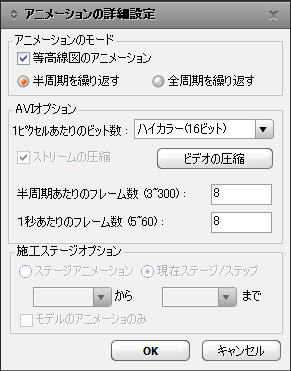
アニメーションのモード
等高線図のアニメーション:動的描写の変形量に対して変形を表示する等高線図の色を変化させるかの可否を指定します。
半周期/全周期を繰り返す:動的変形過程の繰り返し表現周期を選択します。
Note
構造物の変形図は"半周期"を、振動モードまたはモードを動的に出力する場合には"全周期"を選択します。
AVIオプション
動画画面の製作に必要な各種設定事項を入力します。
1ピックセルあたりのビット数:動画の基礎画面をつくる時使用されるピックセルの色数を指定します。
![]() :画像データの圧縮方法を指定します。
:画像データの圧縮方法を指定します。
半周期あたりのフレーム数(3~300):"半周期"を出力するために使用する基礎画面の数を指定します。
1秒あたりのフレーム数(5~60):動画を出力する時の1秒あたりに出力する基礎画面の数を指定します。
施工ステージオプション
施工段階別解析を行った場合のアニメーション出力方法を指定します。
ステージアニメーション:施工段階別アニメーションを指定します。
現在ステージ/ステップ:現在施工段階でステップ別アニメーションを指定します。
から~まで:アニメーションの開始と終了になる施工段階またはステップを選択します。
開始時間:解析結果のアニメーション出力開始時間を入力します。
終了時間:解析結果のアニメーション出力終了時間を入力します。
時間増分:アニメーション出力時に解析結果を出力する時間増分を入力します。
【初期時間の設定】:動画出力に使用される時間を初期状態に設定します。
![]() : 一括出力生成を実行するための画面の表示形式を保存したベースファイルの名前を付けます。
: 一括出力生成を実行するための画面の表示形式を保存したベースファイルの名前を付けます。
![]() : 一括出力生成を実行するためのベースファイルと施工段階及び荷重ケース(荷重組合わせ条件)、ステップなどを次の
: 一括出力生成を実行するためのベースファイルと施工段階及び荷重ケース(荷重組合わせ条件)、ステップなどを次の
ダイアログボックスで指定します。
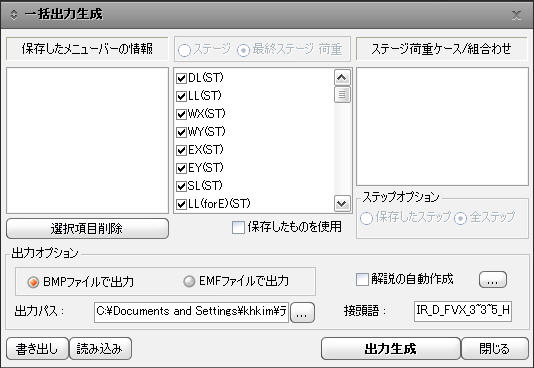
保存したメニューバーの情報 : 一括出力するベースファイルを選択します。
![]() : マウスで指定したベースファイルをリストから削除します。
: マウスで指定したベースファイルをリストから削除します。
施工段階解析を実行した場合、施工段階に対する一括出力条件を指定します。施工段階解析を実行しない場合は
非アクティブになり下部のリストには荷重ケース(荷重組合わせ条件)が羅列されます。
ステージ
各施工段階別の解析結果をすべて一括出力します。下部のリストには施工段階のリストが羅列されます。
最終ステージの荷重
最終段階(Final Stage)の結果のみを出力します。下部のリストには施工段階荷重の組合わせリストが羅列されます。
施工段階解析を実行しない場合は荷重ケース(荷重組合わせ条件)リストが羅列されます。
保存したものを使用
ベースファイルの生成時の施工段階または荷重ケース(荷重組合わせ条件)を適用します。
ステージ荷重ケース/組合わせ
施工段階解析を実行した場合、自動生成された施工段階荷重ケースと追加入力した施工段階荷重組合わせ条件の
リストが羅列されます。この中で出力物の一括製作に適用する荷重ケース(荷重組合わせ条件)にcheckします。
対象施工段階で最終ステージの荷重を指定するか、施工段階解析を実行しないモデルでは非アクティブになります。
ステップオプション
施工段階解析或いは大変形を考慮した幾何学的非線形解析を実行した場合、出力物の一括製作に適用するステップを定義します。
保存したステップ : ベースファイルを作る時のステップのみ適用
全ステップ : すべてのステップを適用
出力オプション
出力ファイルの形式
一括出力する画像ファイルの形式を指定します。 BMPとEMFのどちらかを選びます。
解説の自動作成
一括製作される画像ファイルの左側上端に、解析結果の種類と成分、施工段階とステップ及び荷重ケース
(荷重組合わせ条件)などを説明する解説を自動生成して出力します。
![]() ボタンをクリックして解説の文字の
ボタンをクリックして解説の文字の
大きさと色相、フォントなどを変更することができます。
出力パス
一括製作された画像ファイルを保存する経路を指定します。
接頭語
:生成される画像ファイルの名前に適用される接頭語を指定します。 ファイル名は"接頭語"_"ベースファイル名 "_"荷重組合わせ".bmp(emf)
または"接頭語"_"ベースファイル名"_"ステージ"_"ステージ荷重ケース"_"ステップ".bmp(emf) に設定されます。
![]() : ダイアログボックスの入力内容を反映して画像ファイルを一括製作します。
: ダイアログボックスの入力内容を反映して画像ファイルを一括製作します。
![]() /
/![]()
ベースファイルと一括出力生成ダイアログボックスの入力内容をbinary形式のファイル(fn.bog)に出力します。
他のモデルデータと同一な様式の一括出力機能を適用する時は
![]() ボタンをクリックしてfn.bogを選択すれば同一な様式の
ボタンをクリックしてfn.bogを選択すれば同一な様式の
出力物を他のモデルと違う視点で一括製作することができます。
Note
作成されたベースファイルはモデルデータで自動保存されてリストに出力されるので、同一なモデルに対して同一な
一括出力様式をまた適用する場合は読み込み/書き出しは必要ありません。